
Innehåll
- Vad BitLocker är och varför det är viktigt
- Få rätt maskinvara för bästa BitLocker-upplevelsen
- Få rätt programvara för BitLocker
Det spelar ingen roll vad ditt primära sätt att interagera med den digitala världen ser ut, en sak som är konsekvent på allas sinnen är säkerhet. Din privata information ska vara privat. Du vill hålla din känslig information säker mot skadlig kod och personer som skulle använda det skulle använda det för att lära dig saker om dig och ditt företag som du inte har sagt dem. BitLocker, en säkerhetsfunktion som debuterades med Windows Vista och ingår i vissa versioner av Windows 10, kan hjälpa dig.
Brandväggar och internetsäkerhetssviter håller dig trygg från webens faror. BitLocker är utformad för att hålla dig skyddad på ett annat sätt. Det håller människor som kan fånga din dator från att kunna använda vad de har tagit. Eftersom det sparar dig från vad som kan bli en farlig säkerhetsbrott, borde den vara i spetsen för något säkerhetssystem för små, medelstora eller stora företag. Även lediga användare som vill hålla ett öga på deras digitala fotavtryck kommer att uppskatta vad BitLocker har att erbjuda.

Vad BitLocker är och varför det är viktigt
BitLocker är en av Microsofts senaste försök att hålla din data säker. Ett krypteringsschema för hårddisken, när det är aktiverat, blir allt på din enhet oläsligt för alla som inte har din krypteringsnyckel.
När du loggar in med rätt uppgifter, är hårddisken inuti datorn dekrypterad och du kan använda din dator som du normalt skulle. Du väljer vilken typ av upplåsning du vill gå med. BitLocker låter till exempel användare konfigurera en flash-enhet med den information som datorn behöver för att dekryptera. Användare som har ett Microsoft-konto kan även återställa sin BitLocker-krypteringsnyckel online.

Säg att du går igenom en flygplats och behöver gå igenom en säkerhetscheckpunkt. I USA kräver transportsäkerhetsadministrationen dig att ta bort alla bärbara datorer från din väska. Någon kanske kan gå upp och ta din bärbara dator från en fack innan du får igenom extra screening. De kunde inte låsa upp enheten eftersom du har ett lösenord på det. BitLocker säkerställer att de inte kan ta bort hårddisken från den bärbara datorn, ansluta den till en annan dator och bläddra i filer, dokument, foton och mer.
Få rätt maskinvara för bästa BitLocker-upplevelsen
Datorer eftersom Windows Vista kan använda BitLocker-kryptering. I Windows 10-tiden har BitLocker blivit mer bekväm genom hårdvarutillbehör som företag ingår i sina datorer för att hålla upplevelsen så enkel som möjligt.
Firmware eller BIOS på datorn som du aktiverar BitLocker på behöver stödja USB-masslagring. Detta beror på att utan ett TPM-chip måste du tillhandahålla en flash-enhet med den information som behövs för att dekryptera din enhet.

Lenovo ThinkPad X1 Tabletoch ThinkPad Anteckningsblock innehåller TPM-moduler för extra säkerhet.
Det tar oss till hårdvaran som du ska leta efter. För bästa upplevelse vill du ha en Windows-dator som åtminstone har ett TPM 1.2-chip. Detta chip interagerar med BitLocker på dina vägnar så att du inte alltid behöver ge flash-enheten eller ett lösenord.
När du börjar med BitLocker-inställningen, kommer datorn att låta dig veta om du uppfyller alla krav. Den kontrollerar ett TPM-chip och rätt partitioner på datorns hårddisk.
Observera att om datorn du tänker lägga till kryptering till ägs av det företag du arbetar för; Du bör kontakta företagets IT-avdelning för att diskutera sin policy om kryptering.
Du vill också se till att du har en extra flash-enhet med ingenting på den så att du kan lagra din återställningsnyckel. Du behöver den återställningsnyckeln när du startar om du går med USB-alternativet. Det är upp till dig om du vill ha nyckeln sparad på ditt Microsoft-konto eller en flash-enhet om något går fel. Du kan också skriva krypteringsnyckeln ner på ett pappersark för säker förvaring.
Få rätt programvara för BitLocker
Microsoft har inte mycket branta hårdvarukrav för BitLocker, men det har vissa programkrav du måste mötas. Funktionen har varit tillgänglig sedan Windows Vista, men den ingår bara i kopior av Windows som är avsedda för företag och företag. På grund av detta är BitLocker inte något du kan aktivera i sitt billigaste operativsystem utan att betala för en uppgradering.
BitLocker kommer på Windows Vista Ultimate, Windows 7 Ultimate, Windows Vista Enterprise, Windows 7 Enterprise, Windows 8.1 Pro, Windows 8.1 Enterprise, Windows 10 Pro och Windows 10 Enterprise. Om din dator inte har något av dessa operativsystem behöver du uppgradera det till Windows 10 Pro.
Läs: Så här uppgraderar du Windows 10 Home till Windows 10 Pro
För att aktivera BitLocker, gå till Kontrollpanelen och leta efter BitLocker Drive Encryption-panelen. Om du har Kategori Visa aktiverat, leta efter det under System och säkerhet. BitLocker är ännu inte tillgängligt genom den mer snabba vänliga inställningsappen än.
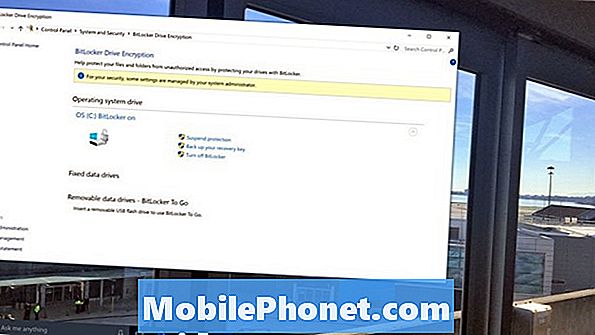
Om du har haft datorn en stund, kan du förvänta dig att krypteringsprocessen tar lite tid. Din dator är fortfarande användbar under denna process.
Lycka till att säkra din dator med BitLocker.


